

Una de las opciones del sistema es la posibilidad de generar PDFs con protección, de forma que ese PDF requiera una contraseña para abrirse o se elimine la posibilidad de copiar contenido o incluso que pueda imprimirse. Sin embargo, las opciones de seguridad están “un poco escondidas” en los cuadros de diálogo, así que vamos a redescubrirlas si no las conoces.
Para activar las opciones de seguridad en un PDF, simplemente tienes que enviar a imprimir el documento, pero antes de darle a la tecla imprimir, en la esquina inferior izquierda tienes un botón con etiqueta PDF: a través de este botón accedes a diferentes opciones como guardar como PDF. Elige esta opción y te aparecerá un cuadro de diálogo similar a este:
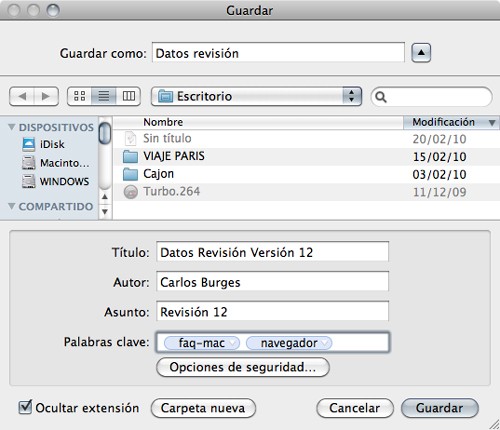
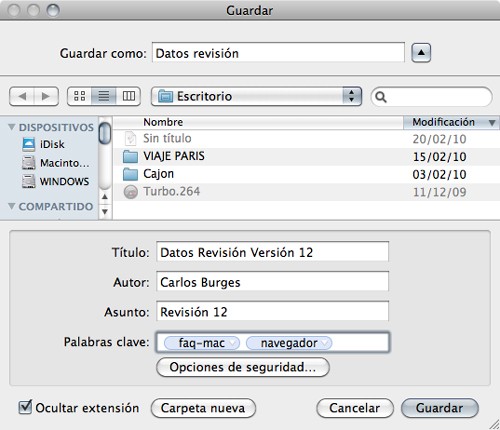
En la parte inferior dispones del botón de opciones de seguridad, púlsalo y te aparecerá un nuevo cuadro de diálogo que te permitirá acceder a estas opciones:
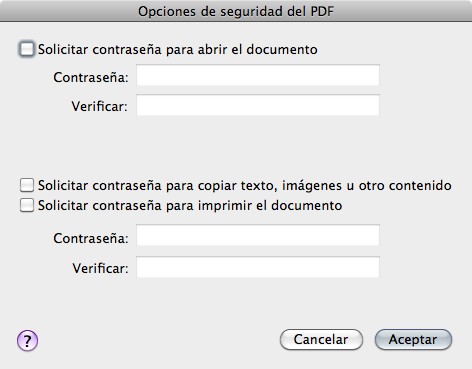
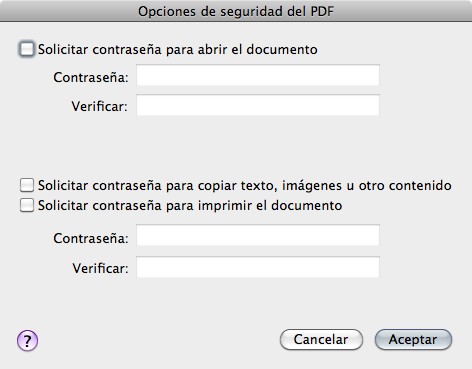
A partir de este momento ya puedes elegir las opciones de seguridad que mas te convengan para que el PDF generado mantenga un buen nivel de seguridad.






Como reciente Switcher, me encantan estos trucos. Por favor, seguir así. Cada día aprendo mas y me siento mas a gusto con mi estupendo iMac.
Mmmm, ¿que pasa si no tienes impresora?.
Funciona absolutamente igual aunque no tengas impresora.
—————
http://www.faq-mac.com
No es necesario hacerlo tan complicado. Con Guardar como / Encriptar es suficiente. Al menos en Leopard y con Vista previa.
Gracias de todos modos. Hacéis un gran trabajo.
…. ¿te permite firmarlo digitalmente con la firma de la FNMT como el Adobe Profesional?.
Saludetes.
No, pero para realizar esa acción debes comprar el Acrobat profesional y esta opción viene con el sistema sin coste adicional.
Un saludo
—————
http://www.faq-mac.com
Cómo se puede hacer para que al copiar texto del pdf i pegarlo, se pegue con simbolos en vez de el texto original? es decir que no podemos copiar el texto.